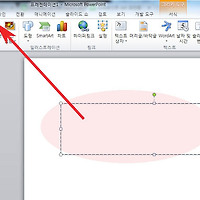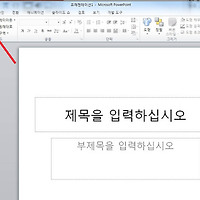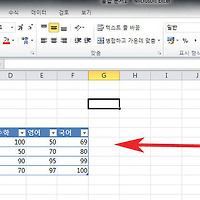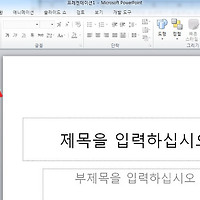파워포인트 ppt 링크걸기 삽입 해제 인터넷 연결 설정방법
안녕하세요.오늘은 파워포인트 문서에 인터넷 링크를 거는 방법에 대해서 알아보겠습니다.
인터넷 링크는 홈페이지를 사용하듯이 ppt문서에서 연결해주는 기능으로 아주 쉬운 설정방법입니다.
그럼 홈페이지 링크연결방법에 대해서 설명하겠습니다.
먼저 파워포인트 문서에서 인터넷홈페이지 연결을 할 글자를 적어주세요.
링크할부분을 마우스로 선택한후 마우스 우측버튼을 눌러주세요.
그럼 메뉴가 열리게 되는데 중간에 "하이퍼링크"를 선택합니다.
하이퍼링크삽입메뉴가 열리면 아래에 주소에서 인터넷 웹주소를 적어주세요.
http로 시작하는 주소를 적어주셔야 합니다.
링크연결이 정상적으로 되었으면 글자색이 파란색으로 바귀고 줄이 그어집니다.
그리고 마우스로 클릭하면 해당웹페이지로 연결되어집니다.
반대로 링크연결을 해제할려면 해당 인터넷연결링크 글에서 마우스 우측버튼을 누른뒤 "하이퍼 링크 제거"를 선택해주시면 링크연결이 해제됩니다.
raia.tistory.com
이상으로 파워포인트 ppt 링크걸기 삽입 해제 인터넷 연결 설정방법을 마치겠습니다.
- 엑셀 오늘날짜 시간 입력하는방법
- 아파트 평수 제곱미터 계산하는 쉬운방법
- 홈플러스 마트 영업시간 휴무일 확인하는 방법
- 윈도우 iso 실행 프로그램 알콜120% 실행 및 사용방법 (Alcohol 120)
- km플레이어 무료설치 구버전 실행 추천 동영상 재생 프로그램
- 파일 데이터 완전삭제 분쇄기 Free File Wiper Portable 실행 및 사용방법
- 인터넷으로 국민연금 예상수령액 계산 및 조회 확인방법
- ecs 메인보드 드라이버 최신버전 실행 이용방법
- 포토샵 PSD 파일 뷰어 최신버전 실행 및 사용방법 (photoshop)
- jpg 파일 크기 줄이는 방법 쉽게 따라해보기
'컴퓨터팁 > 오피스' 카테고리의 다른 글
| 엑셀 용량 줄이기 파일 사진 압축방법 (0) | 2017.06.01 |
|---|---|
| 엑셀 리소스 부족 해결 및 시스템 메모리 문제 알아보기 (0) | 2017.05.31 |
| 엑셀 하이퍼링크 일괄삭제 제거 인터넷연결 지우기 방법 (0) | 2017.05.30 |
| 파워포인트 ppt 표만들기 넣기 방법 (0) | 2017.05.30 |
| 파워포인트 유튜브 동영상 삽입 추가방법 (0) | 2017.05.10 |
| 엑셀 그래프 만들기 그리기 방법 (0) | 2017.05.01 |
| 파워포인트 ppt 페이지 번호 슬라이드 설정 방법 (0) | 2017.04.30 |
| 워드 줄간격 줄이기 늘이기 160 180 설정 맞추기 방법 (0) | 2017.04.29 |
| MS워드 도장 삽입 추가 표시방법 (0) | 2017.04.24 |
| 파워포인트 사진 그림 이미지 자르기 잘라내기 방법 (0) | 2017.04.23 |